任务管理器关闭所有进程 电脑如何批量结束所有后台进程?
任务管理器关闭所有进程,在使用电脑的过程中,我们会遇到一些程序不响应或者电脑运行速度变慢的情况,很有可能是因为后台进程占用了过多的资源。此时关闭一些不必要的进程可以提升电脑的运行速度。但是如果手动逐一关闭每个进程,效率会非常低。因此使用任务管理器批量结束进程可以更有效地解决问题。那么如何批量结束所有后台进程呢?接下来让我们一起来看看。
电脑如何批量结束所有后台进程?
操作方法:
1.打开Windows 任务管理器的方法有,按Ctrl+shift+Esc组合键。或右键点击任务栏空白处,在打开的菜单项中,选择启动任务管理器;
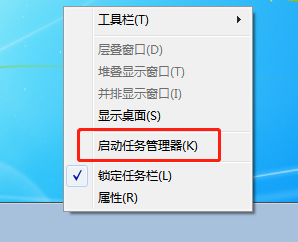
2.Windows 任务管理器中,可以在进程选项卡下。找到需要批量结束的进程,比如这里红色框标记的notepad.exe记事本进程;
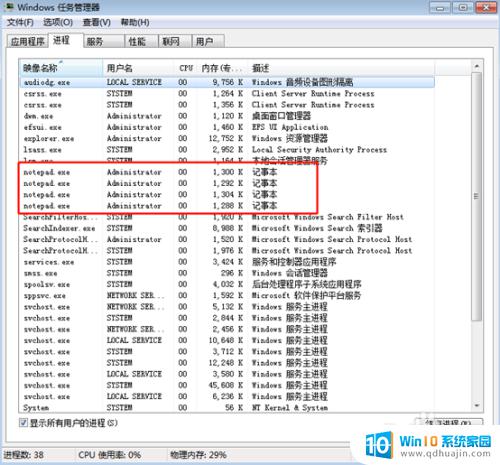
3.既然知道需要结束那个进程,那就按 Win + R 组合键,打开运行,并输入:cmd 命令,确定或回车,可以快速打开命令提示符窗口
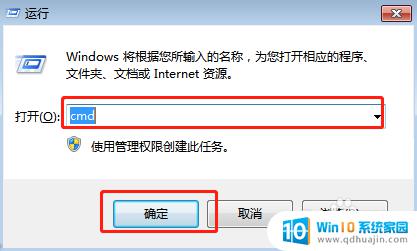
4.命令提示符窗口中,输入:taskkill /f /im notepad.exe 命令,然后按回车执行命令,其中notepad.exe是你要批量结束的进程,这里千万不要搞错;
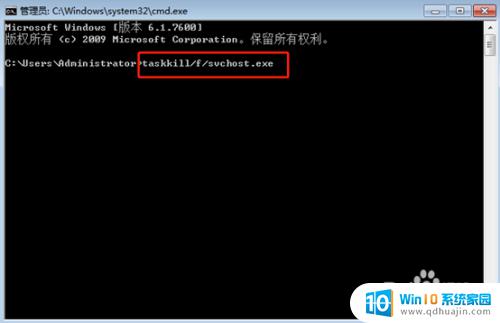
5.回车执行 taskkill /f /im notepad.exe 命令,成功的话,会提示成功:已终止进程,还有PID为多少那样;

6.最后,再打开Windows 任务管理器,按进程选项卡,可以发现刚才的notepad.exe记事本进程已经被结束;
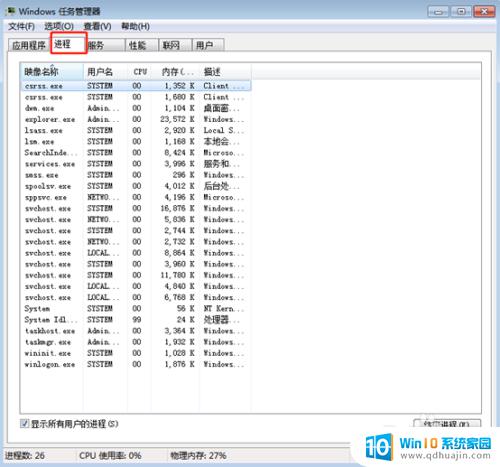
对于需要批量结束所有后台进程的情况,任务管理器是一个简单易用的工具。只需打开任务管理器并结束所有进程即可提高电脑性能和稳定性。同时,建议每次结束进程前先确认是否可关闭,以免影响到正在进行的重要任务。
任务管理器关闭所有进程 电脑如何批量结束所有后台进程?相关教程
热门推荐
电脑教程推荐
win10系统推荐
- 1 萝卜家园ghost win10 64位家庭版镜像下载v2023.04
- 2 技术员联盟ghost win10 32位旗舰安装版下载v2023.04
- 3 深度技术ghost win10 64位官方免激活版下载v2023.04
- 4 番茄花园ghost win10 32位稳定安全版本下载v2023.04
- 5 戴尔笔记本ghost win10 64位原版精简版下载v2023.04
- 6 深度极速ghost win10 64位永久激活正式版下载v2023.04
- 7 惠普笔记本ghost win10 64位稳定家庭版下载v2023.04
- 8 电脑公司ghost win10 32位稳定原版下载v2023.04
- 9 番茄花园ghost win10 64位官方正式版下载v2023.04
- 10 风林火山ghost win10 64位免费专业版下载v2023.04